Come funziona Messenger senza Facebook
Trovi che l’app di Facebook sia troppo pesante per il tuo smartphone, sei esasperato dalle notifiche che ricevi continuamente da quest’ultima, ma non hai il coraggio di disinstallarla perché temi di perdere l’accesso alle chat di Messenger? In tal caso, sono felice di comunicarti che i tuoi timori sono infondati.
In questo tutorial, infatti, ti spiegherò come funziona Messenger senza Facebook: ti illustrerò, nel dettaglio, come utilizzare il sistema di messaggistica del social network più famoso al mondo da smartphone, tablet e da PC senza dover necessariamente utilizzare l’app di Facebook o il suo sito Web ufficiale.
Detto ciò, prenditi qualche minuto di tempo libero, mettiti seduto bello comodo e tieni a portata di mano lo smartphone, il tablet o il PC su cui vuoi usare la chat di Messenger. Ti assicuro che leggendo attentamente le istruzioni che sto per darti e mettendole in pratica riuscirai a usare pienamente Messenger liberandoti dell’app e del sito Web di Facebook. A questo punto non mi resta altro che augurarti buona lettura e buone conversazioni con i tuoi amici in chat!
Indice
- Come funziona Messenger senza Facebook da smartphone e tablet
- Come funziona Messenger senza Facebook da PC
Come funziona Messenger senza Facebook da smartphone e tablet
Prima di spiegarti come funziona Messenger senza Facebook devo metterti al corrente del fatto che, sul smartphone e tablet, puoi fare uso della chat del social network del gruppo Meta avvalendoti dell’app Messenger per Android e iOS/iPadOS.
L’app Messenger permette di chattare con i propri amici di Facebook tramite messaggi testuali e multimediali, oltre che effettuare chiamate e videochiamate. Tuttavia, per essere utilizzata richiede necessariamente di effettuare l’accesso con il proprio account Facebook. Questo significa che puoi utilizzare Messenger senza l’app di Facebook, ma non senza un account di questo social network. Al massimo, se proprio non vuoi autenticarti con il tuo account Facebook, puoi pensare di crearne uno secondario e destinarlo a Messenger.
Fatte le dovute premesse, segui le indicazioni che sto per fornirti, per scoprire come avvalerti delle funzionalità più importanti di Messenger su smartphone e tablet.
Android
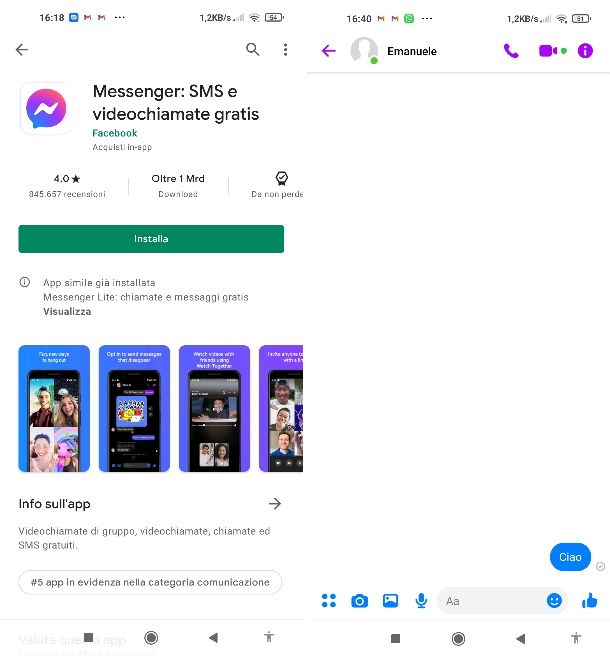
Per usare Messenger su Android devi avviare l’app precedentemente scaricata sul tuo dispositivo: puoi effettuarne il download dal Play Store, premendo sul tasto Installa, oppure, se il tuo device non è dotato dei servizi Google, puoi scaricarla tramite store alternativi. Maggiori info qui.
Fatto ciò, nella schermata principale, effettua l’accesso al tuo account Facebook, digitando il tuo numero di telefono o l’indirizzo e-mail e la password nei campi di testo che ti vengono mostrati, dopodiché premi sul tasto Accedi.
Adesso puoi iniziare a chattare con i tuoi amici di Facebook: l’elenco delle persone attive è indicato nella sezione Persone. A tal proposito, per regolare le impostazioni della privacy di Messenger, per esempio per risultare offline, devi pigiare sull’icona del tuo profilo, in modo da disattivare lo Stato di attività che, con un vincolo di reciprocità, permette di non farsi vedere online dai propri contatti.
Invece, tramite la scheda Chat, puoi vedere le conversazioni attive, in modo da riprenderle in qualsiasi momento. Per iniziare a messaggiare con un utente, fai tap sul suo nome, per aprire la schermata della chat privata.
Tramite Messenger puoi inviare messaggi testuali o multimediali, avvalendoti delle icone situate nel menu in basso della chat privata: per esempio l’icona del microfono serve per inviare un messaggio vocale mentre tramite l’icona della fotocamera o quella del quadro, puoi inviare foto e/o video. Se, invece, vuoi effettuare chiamate o videochiamate, premi sull’icona della cornetta o su quella della videocamera.
Infine, se hai bisogno di maggiori informazioni sul funzionamento di una specifica funzionalità di Messenger, consulta gli altri miei tutorial che ho realizzato sull’argomento.
iOS/iPadOS
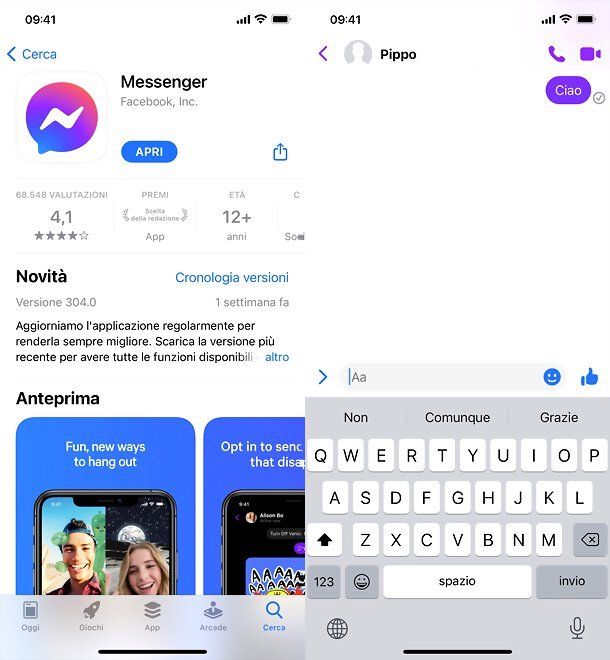
Vuoi usare l’app Messenger sul tuo iPhone o iPad? In tal caso, per riuscirci devi innanzitutto scaricare l’app dedicata alla chat di Facebook sul tuo dispositivo.
Recati, dunque nell’App Store di iOS/iPadOS, individua l’app tramite il motore di ricerca (oppure visita drittamente questo link) e premi sul pulsante Ottieni, confermando il download e l’installazione tramite il Face ID, il Touch ID o digitando la password del tuo ID Apple. In caso di dubbi o problemi, fai riferimento al mio tutorial in cui ti spiego come installare Messenger.
Dopo averla scaricata, avvia l’app ed effettua l’accesso al tuo account Facebook, digitando le tue informazioni di login come fai solitamente.
Per quanto riguarda il suo funzionamento, l’app Messenger per iPhone e iPad presenta le stesse identiche funzionalità dell’app di Android: pertanto, tramite la scheda Chat o la sezione Persone puoi rispettivamente vedere le conversazioni attive, in modo da iniziare a chattare con un amico di Facebook, o visualizzare l’elenco degli utenti attivi.
In caso di dubbi o problemi, fai riferimento alle indicazioni che ti ho fornito nel capitolo precedente, oppure consulta gli altri miei tutorial dedicati a specifiche funzionalità di Messenger.
Come funziona Messenger senza Facebook da PC
Vorresti utilizzare Messenger senza Facebook da PC? In tal caso, sarai felice di sapere che hai due possibilità: avvalerti di Messenger.com, il sito Web ufficiale della chat di Facebook che è scorporata dal News Feed, oppure scaricare e utilizzare l’applicazione di Messenger per Windows 10 e versioni successive o quella per macOS. Nei prossimi capitoli ti spiego nel dettaglio il suo funzionamento; continua, quindi, a leggere, per saperne di più.
Messenger.com
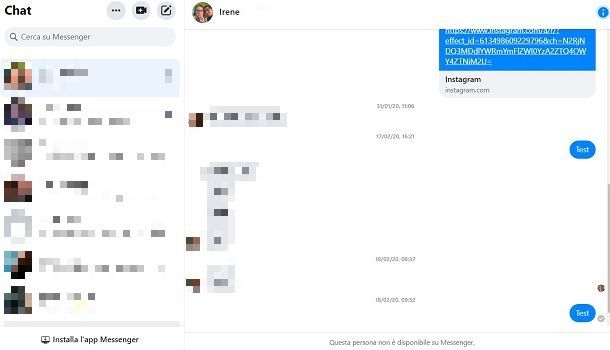
Per utilizzare Messenger da PC, puoi collegarti al sito Web ufficiale di Messenger, in modo da avvalerti della chat di Facebook direttamente da browser, senza le distrazioni del News Feed del social network del gruppo Meta.
Detto ciò, per iniziare, nella schermata principale di Messenger.com effettua innanzitutto l’accesso al tuo account, digitando i dati di login del tuo account Facebook nei campi di testo che ti vengono mostrati, premendo poi sul tasto Accedi.
A questo punto, potrai visualizzare tutte le conversazioni attive con gli utenti di Facebook e iniziare a chattare con i tuoi amici premendo sui loro nomi. Anche tramite Messenger.com puoi inviare messaggi testuali o multimediali, avvalendoti del campo di testo situato in basso ed eventualmente inviare foto e/o video (l’icona della galleria multimediale). Inoltre, puoi anche effettuare chiamate e videochiamate, premendo rispettivamente sull’icona della cornetta o su quella della videocamera.
Infine, se lo desideri, anche tramite Messenger.com puoi regolare le impostazioni della privacy, attivando o disattivando lo Stato di attività nel menu Preferenze, in modo da risultare online o offline su Messenger.
A tal proposito, in caso di dubbi o problemi, leggi il mio tutorial in cui ti spiego che nel dettaglio come usare Messenger senza scaricarlo.
Applicazione di Messenger
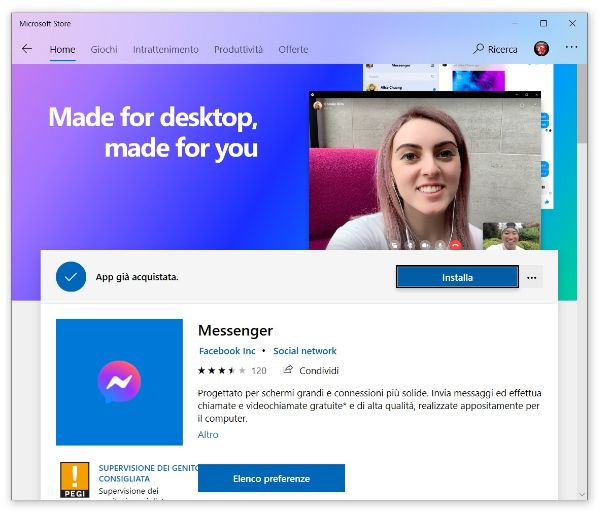
Per utilizzare Messenger su PC puoi anche avvalerti della sua applicazione per Windows e macOS. Tutto ciò che devi fare è effettuare l’accesso al tuo account Facebook, in modo da vedere le conversazioni precedentemente attive con i tuoi amici del social network e iniziare a chattare con gli stessi, facendo clic sui loro nomi.
Le funzionalità dell’applicazione di Messenger per Windows e macOS sono le stesse della versione Web: puoi quindi inviare messaggi testuali e multimediali, effettuare chiamate e videochiamate tramite Internet e regolare le impostazioni della privacy, per attivare o disattivare lo Stato di attività, tramite il menu Preferenze.
In caso di dubbi o problemi, quindi, fai riferimento alle indicazioni che ti ho fornito nel capitolo precedente.

Autore
Salvatore Aranzulla
Salvatore Aranzulla è il blogger e divulgatore informatico più letto in Italia. Noto per aver scoperto delle vulnerabilità nei siti di Google e Microsoft. Collabora con riviste di informatica e cura la rubrica tecnologica del quotidiano Il Messaggero. È il fondatore di Aranzulla.it, uno dei trenta siti più visitati d'Italia, nel quale risponde con semplicità a migliaia di dubbi di tipo informatico. Ha pubblicato per Mondadori e Mondadori Informatica.






